Adobe Photoshop作为一款集图像扫描、编辑修改、图像制作、广告创意,图像输入与输出于一体的图形图像处理软件,深受广大平面设计人员和电脑美术爱好者的喜爱,小伙伴们知道如何用PS制作流星吗?不知道的小伙伴可以跟着下面这篇文章动手试试哦。
1. 如何在Adobe Photoshop中造星
第1步: 在您的文档中,转到 “多边形”菜单,右键单击它,然后选择“多边形”工具( U ),它是一个五边形。
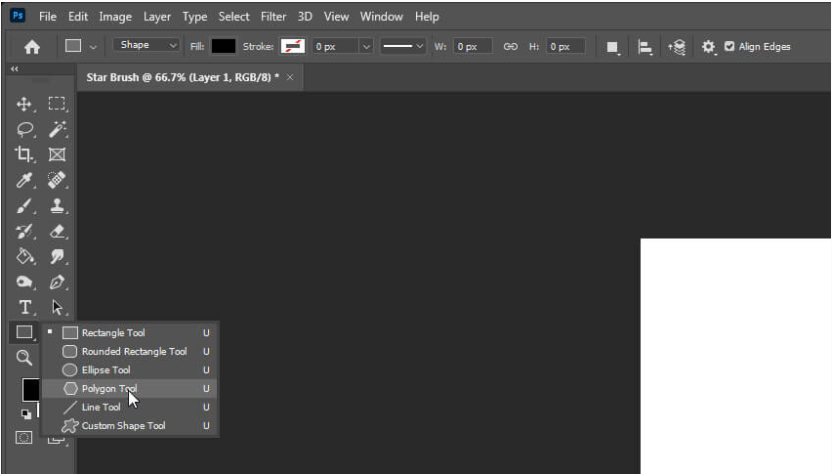
第2步: 转到顶部工具栏中的设置.这将像齿轮的形状.单击此按钮,然后选择 “半径”设置为 25 %的“星形”复选框。
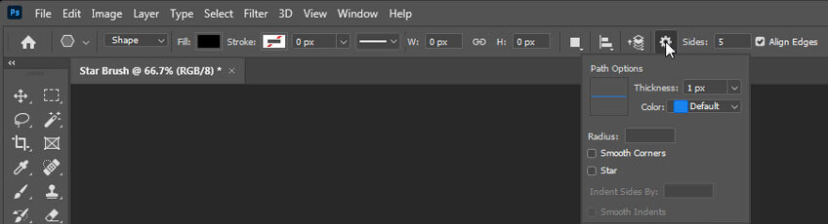
第3步: 接下来,拖出形状.这将给我们一个矮胖的星星。
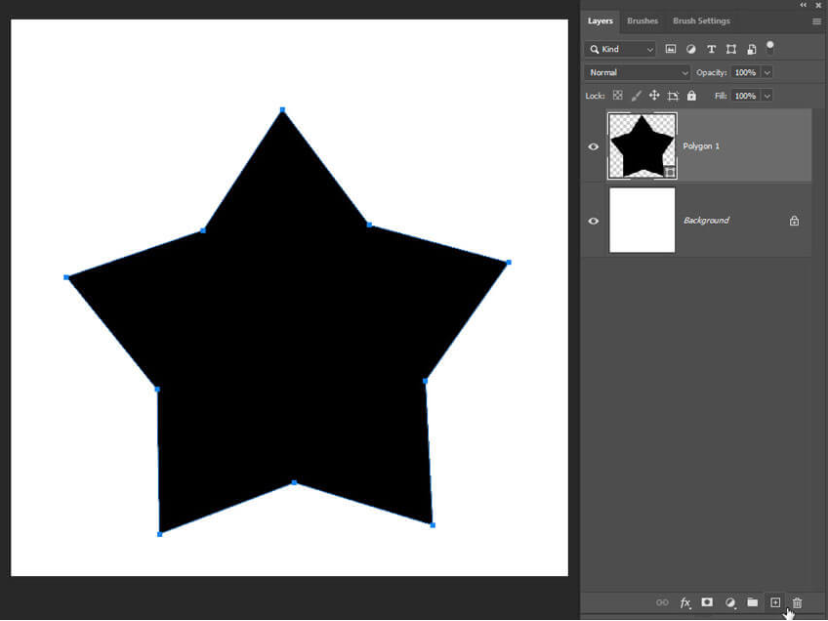
第4步: 更改百分比以创建一系列不同的星形,简单。
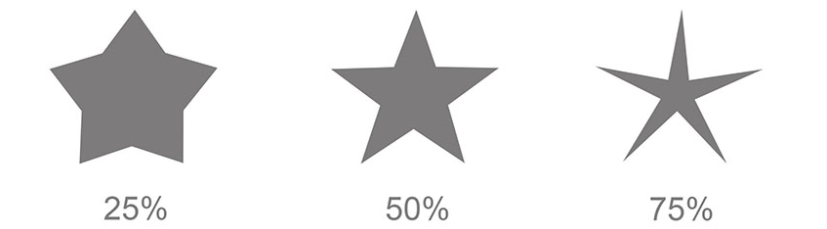
2. 如何在Adobe Photoshop中创建星形效果
第1步: 在文档中创建一个新层( Control-N ),然后用黑色填充该层。
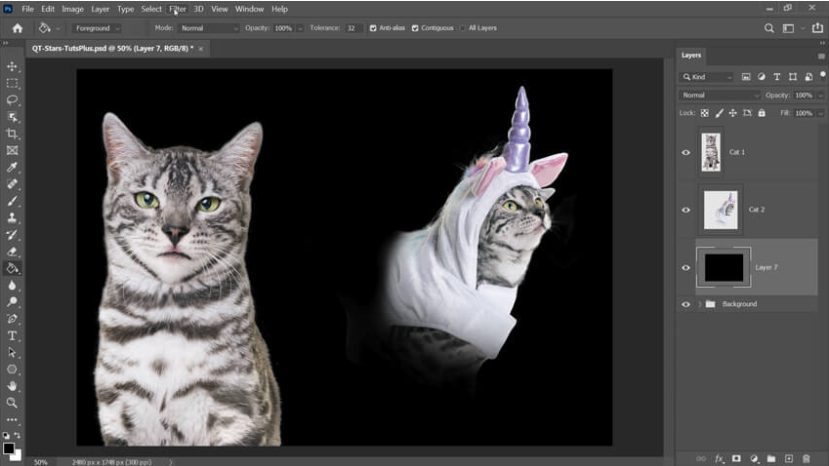
第2步: 接下来,转到 “滤镜” > “添加噪声”并将“数量”设置为 50 %,选择“ 高斯”,然后选中“单色”框.单击确定。
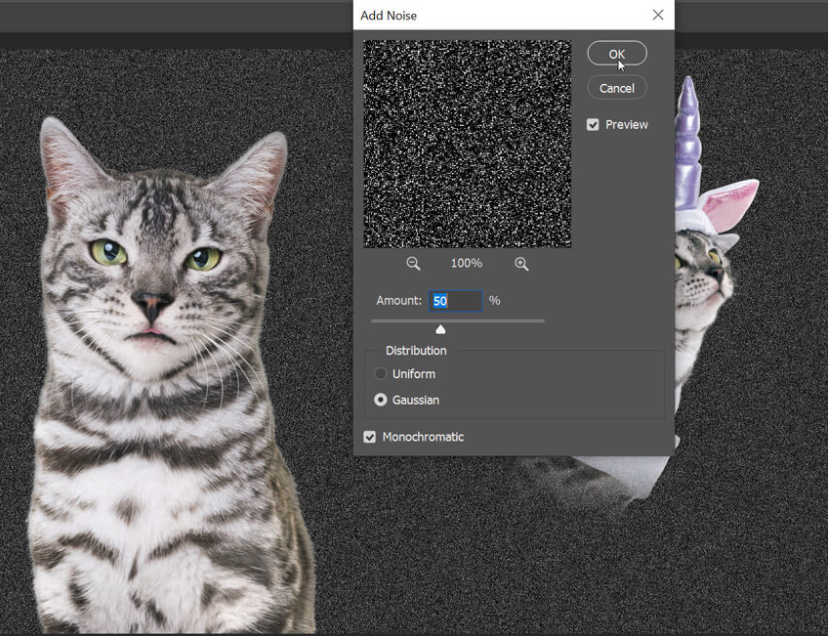
第3步: 转到 “滤镜” > “模糊” > “ 高斯模糊”,并将模糊半径设置为 1.5 %,然后单击“确定”。
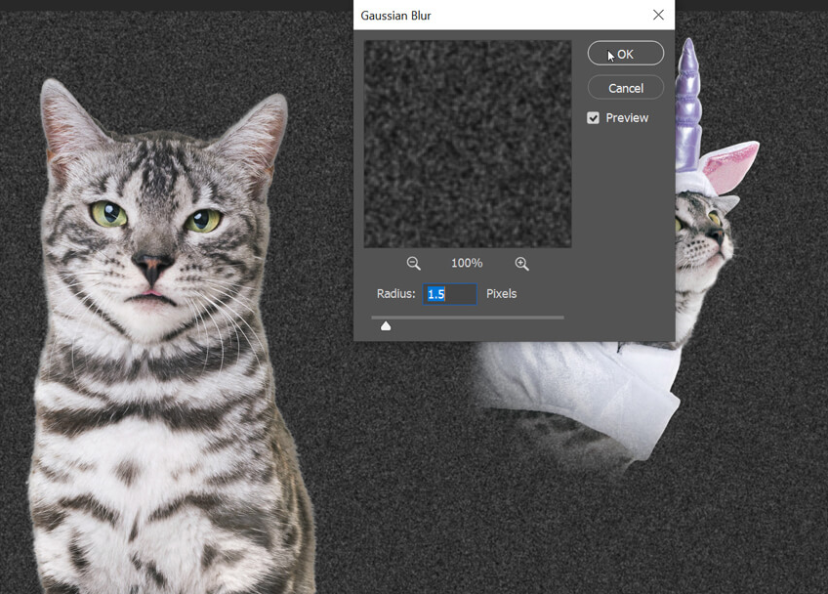
第4步: 接下来,我们转到 “级别”( Control-L ),然后将箭头移动到“输入级别”中曲线的底部,类似于下面的操作.使用这些滑块,直到获得令人愉悦的星场强度为止。
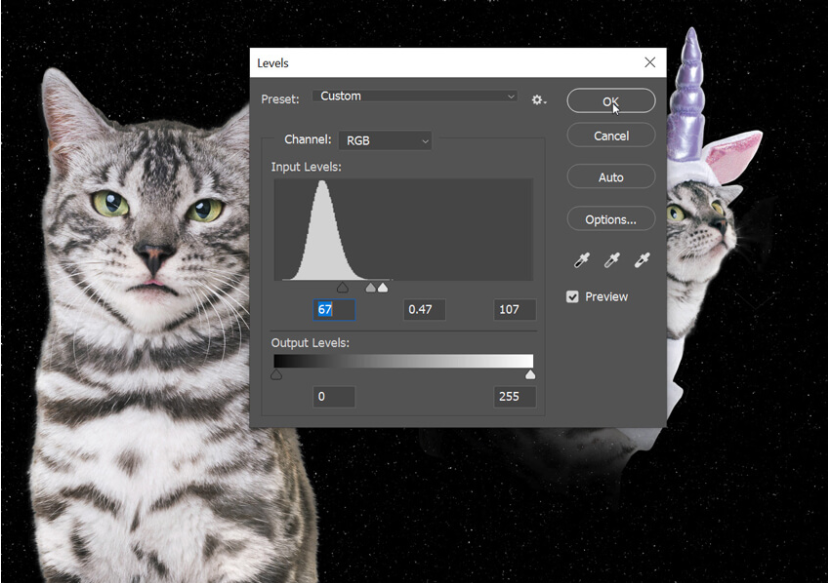
第5步: 接下来,将 “图层混合模式”设置为“屏幕”.要为星星增加强度,只需复制图层即可.我认为这不费吹灰之力就可以给人留下深刻的印象。

3. 如何用刷子制作星迹
第1步: 按照 “第 1 部分:如何在 Adobe Photoshop 中制作星星”中的说明,选择一个星星,并确保将其设置为黑色。
这是我用来创建星迹的设置:
笔尖形状
间距为102%
形状动力学
1.在将控制设置为笔压力的情况下,尺寸抖动达到 27 %
2.倾角抖动在70% 与控制设置为钢笔压力
3.圆度抖动达到20%;控制:关
4.最小圆度到25%
散射
1.散射被设定为196%的两个轴上; 控制:笔压
2.抖动达到14%; 控制方式: 笔压
转让
1.不透明度抖动设置为0%;笔压设置为最低0%
2.流量抖动在0%设置为钢笔压力与最低的76%
平滑处理
上
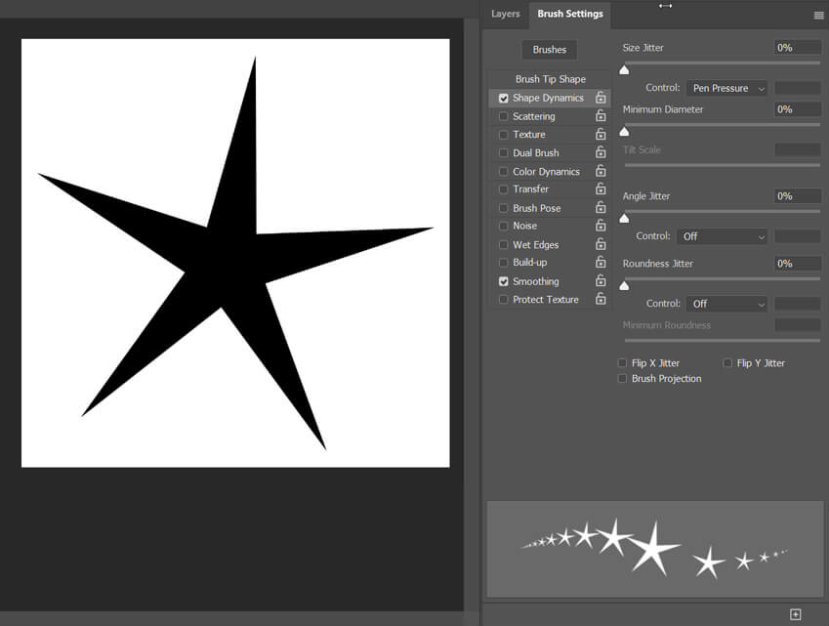
第2步: 现在,您可以通过单击 “画笔设置”面板底部带有 + 号的正方形来保存画笔。
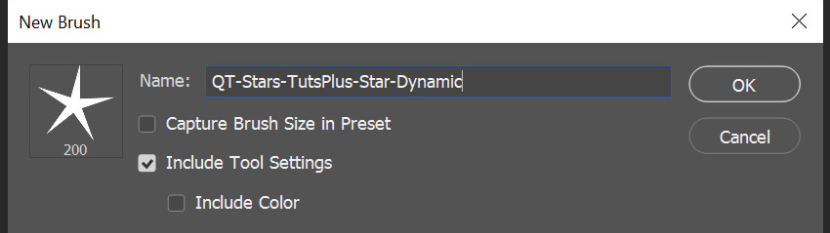
第3步: 这是我们的星迹笔刷在我们的设置下的外观。
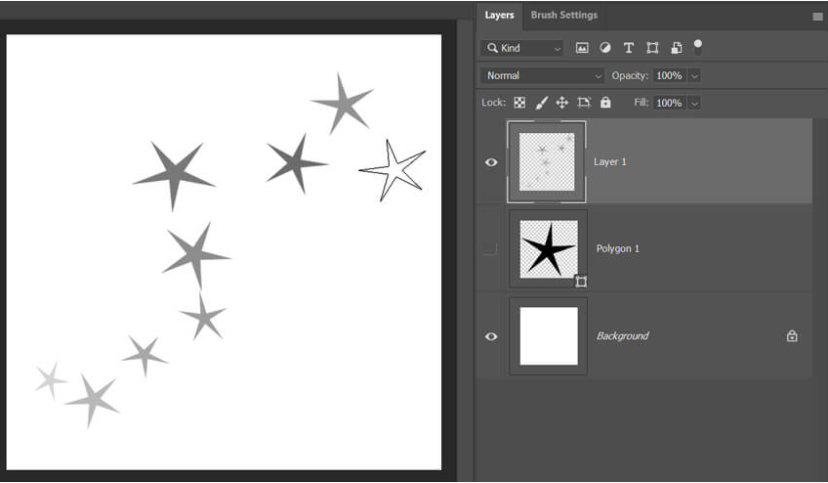
4. 如何创造一颗闪亮的星星
第1步: 使用我们刚刚创建的 Star Trail Brush 绘制星星,并复制图层。
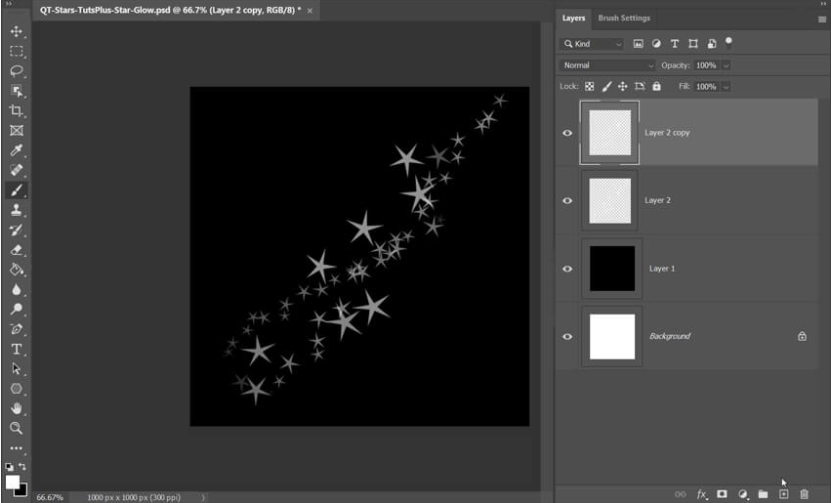
第2步: 在下层,转到 “滤镜” > “模糊” > “高斯模糊”,然后将“半径”设置为 8.6 像素.单击确定。
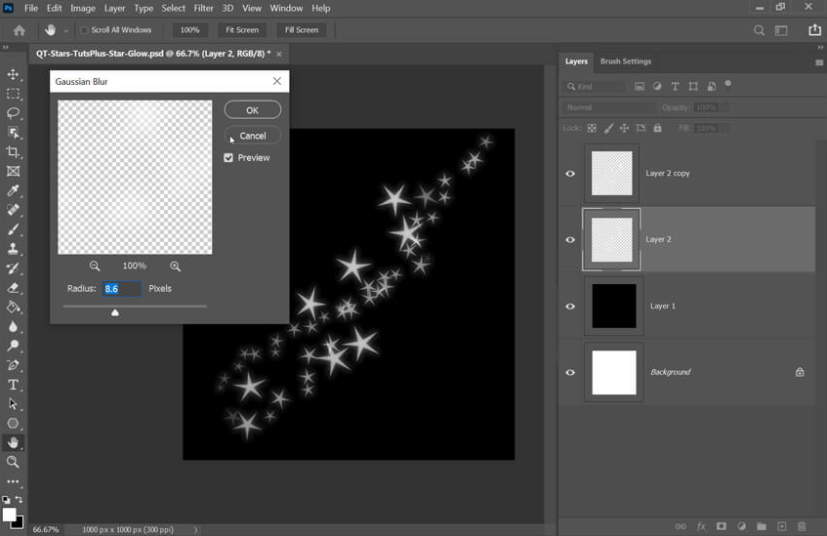
5. 如何创建流星
第1步: 在 “笔刷设置”中,选择默认的“硬圆形压力不透明度”笔刷,并将笔尖形状压缩为狭窄的椭圆形。
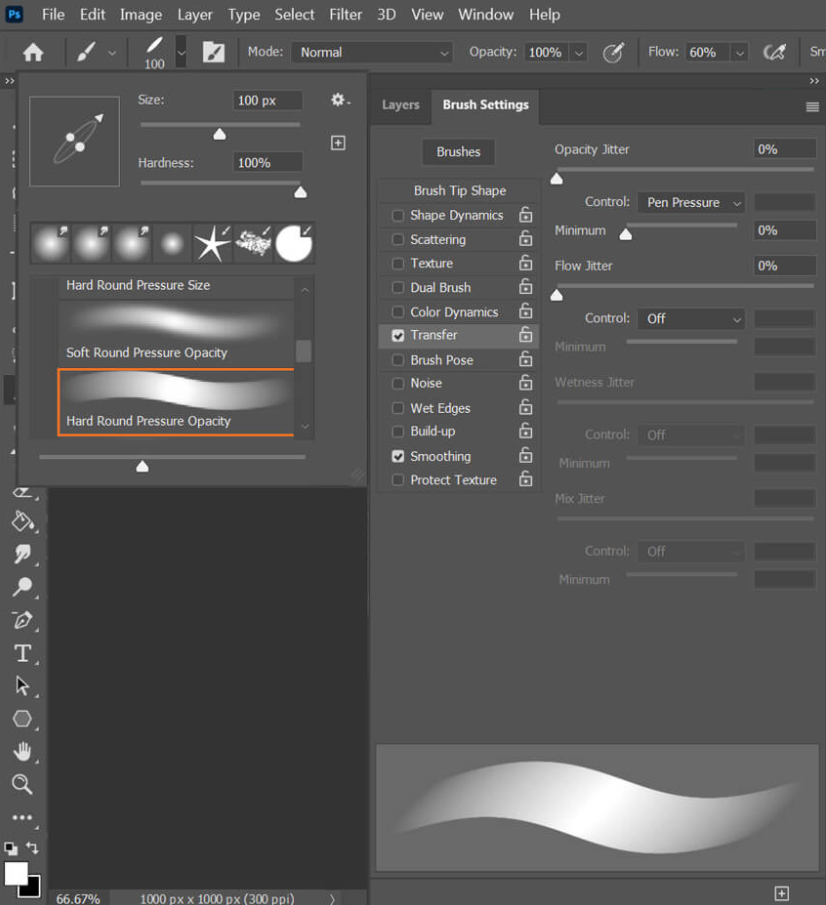
第2步: 在新层( Control-N )上,画出一颗流星,其尖端比足迹更密集。
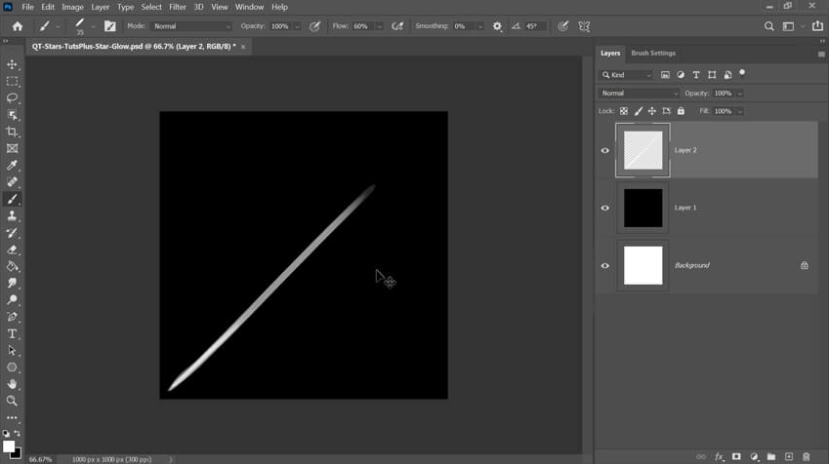
第3步: 选择橡皮擦( E ),然后使用软刷轻轻涂掉一些尾巴。
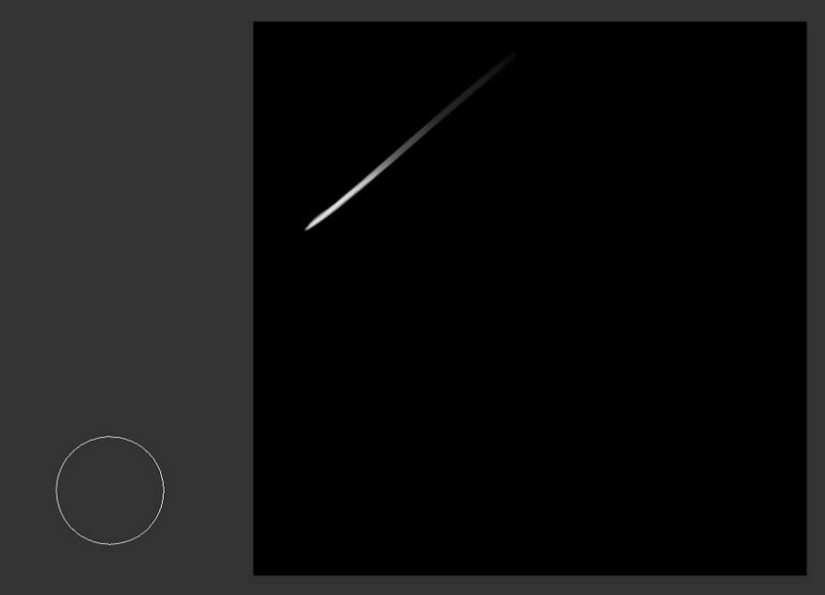
第4步: 要创建流星雨效果,请按住 Alt 并使用“移动工具”( V )复制每个图层.缩放,移动并根据需要重复.(可选)要增加深度,您可以降低某些流星的不透明度。
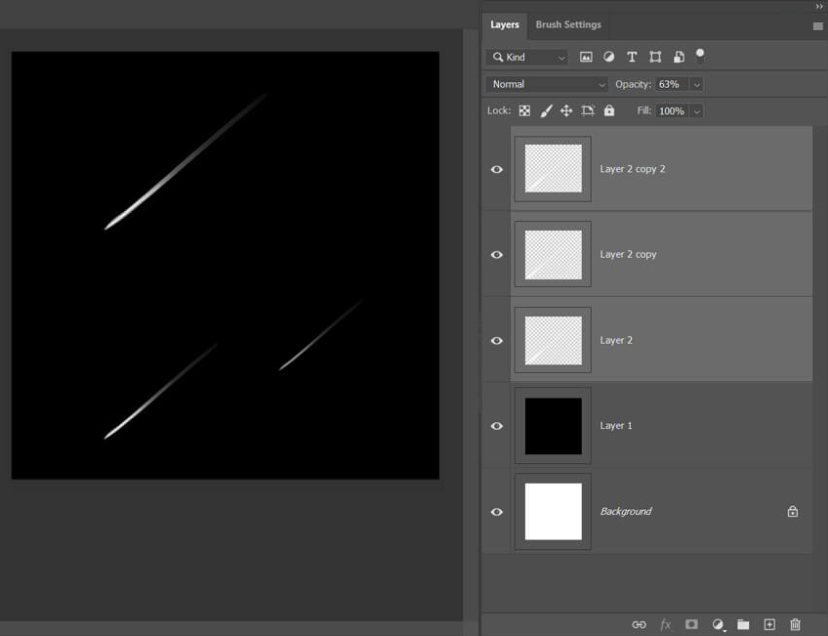
以上就是用PS制作流星的操作步骤了,是不是很简单呢?小伙伴们可以跟着上面的教程做一做哦。


 作者:稳重的钢铁侠
2023-10-10 07:09:35
作者:稳重的钢铁侠
2023-10-10 07:09:35 












 Android版下载
Android版下载
